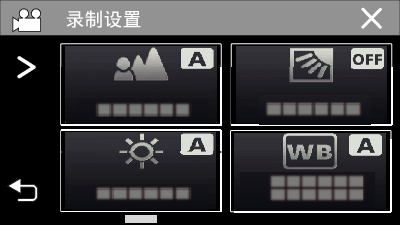-

- 录制
-
手动录制
手动录制
您可以用手动录制模式调整设置,如亮度。
视频和静像模式都可以设置成手动录制。
手动录制菜单
可以设置以下各项。
名称 |
说明 |
|---|---|
|
FOCUS |
如果被摄体没有被自动对焦,则用手动对焦。 |
|
调节亮度 |
可以调整画面的总亮度。 在黑暗或明亮的地方录制时使用该功能。 |
|
背光补偿 |
当被摄体因背光而发暗时用该设置更正图像。 背光拍摄时使用该功能。 |
|
白平衡 |
可以调整画面的总体颜色。 当画面上的颜色与实际颜色不同时,使用该设置。 |
|
近拍 |
用该功能拍摄被摄体的特写(微距)镜头。 |


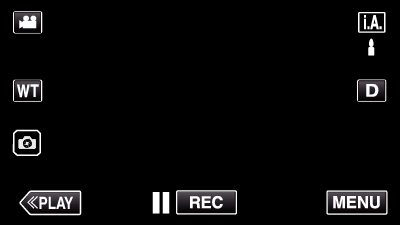
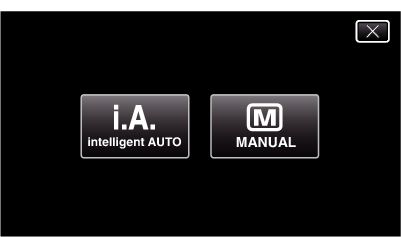
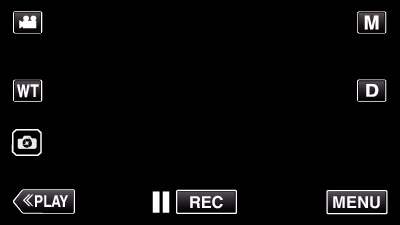
_UJDCILympypskr.png)